Concevoir un collage de photos pour votre blog avec PicMonkey
Sur un blog, un collage de photos vous permet de présenter plus d'images dans un espace plus petit que ce qu'ils prennent si vous avez inséré les photos une après l'autre dans un billet de blog. Collages de photos peuvent également faire en regardant plusieurs images plus attrayante, qu'ils soient dans votre blog ou ailleurs dans la conception de votre blog.
Sommaire
- Démarrer une nouvelle photo collage.
- Sélectionnez télécharger photos de choisir vos photos.
- Sélectionnez une disposition de collage en cliquant sur l'onglet mises en page.
- Choisissez votre modèle et ajuster les dimensions de collage à une taille qui tient dans votre blog.
- Ajouter une de vos images à l'collage en faisant simplement glisser l'image à partir de l'onglet images dans un cadre à l'intérieur du modèle et en le déposant dans.
- (facultatif) si vous remplissez toutes les images avec des images et que vous décidez d'ajouter une autre image, faites glisser cette image à un endroit de l'espace blanc où vous souhaitez la photo pour être placé - mais pas au-dessus d'une image existante.
- Après vous construisez votre collage à votre goût, cliquez sur le bouton enregistrer (au-dessus du collage).
Démarrer une nouvelle photo collage.
Visitez le site Web de PicMonkey et cliquez sur le texte qui lit Créer Collage (en haut de la fenêtre).
Sélectionnez Télécharger Photos de choisir vos photos.
Sélectionnez les images que vous souhaitez utiliser dans votre collage. Sélectionnez plusieurs images à la fois en maintenant la touche Maj enfoncée si elles sont regroupées. Si elles ne sont pas regroupés, il suffit de maintenir la touche Ctrl enfoncée sur une la touche Commande sur un Mac ou PC pendant que vous cliquez pour sélectionner des fichiers individuels.
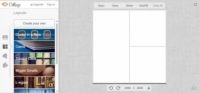
 Agrandir
AgrandirSélectionnez une disposition de collage en cliquant sur l'onglet Mises en page.
Vous avez de nombreux types d'options ici avec des noms amusants, tels que Biggie Smalls et L-Aigante. Déplacez votre curseur sur l'une des options, et un échantillon de la mise en page apparaît. En cliquant sur une sélection vous montre un certain nombre d'options pour ce type de mise en page.
Choisissez votre modèle et ajuster les dimensions de collage à une taille qui tient dans votre blog.
Vous pouvez trouver la dimension directement sous la zone de collage. Assurez-vous de saisir le numéro sous forme de pixels.
Ajouter une de vos images à l'collage en faisant simplement glisser l'image à partir de l'onglet Images dans un cadre à l'intérieur du modèle et en le déposant dans.
Après vous placez l'image, vous pouvez déplacer l'image autour de l'intérieur de ce cadre. Vous ne pouvez pas zoomer sur l'image du tout pour créer une culture plus serré.
Si vous voulez PicMonkey de prendre un coup de couteau à la pose sur votre collage, sélectionnez la fonction de remplissage automatique, asseyez-vous, et laissez-le singe faire le travail. Vous pouvez juste vous faire gagner du temps!
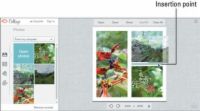
 Agrandir
Agrandir(Facultatif) Si vous remplissez toutes les images avec des images et que vous décidez d'ajouter une autre image, faites glisser cette image à un endroit de l'espace blanc où vous souhaitez la photo pour être placé - mais pas au-dessus d'une image existante.
Lorsque vous faites cela, deux lignes apparaissent pour désigner l'image sera placé à cet endroit. Relâchez la souris pour lâcher de l'image, et il tombe dans le collage et redimensionne toutes les autres images pour faire de la place.

 Agrandir
AgrandirAprès vous construisez votre collage à votre goût, cliquez sur le bouton Enregistrer (au-dessus du collage).
Nommez le collage, et sélectionnez un type de fichier et la qualité d'image. Enregistrez le collage quelque part sur votre ordinateur que vous vous en souvenez, et vous avez terminé!






